כיצד לנקות מחשב נייד מתוכניות מיותרות?

מערכות הפעלה נוטות להיסתם, מה שמוביל למגוון קריסות, פיגורים ובלמים. הצטברות קבצים זמניים מיותרים, תוכניות לא רלוונטיות ויומנים ברישום מאט מאוד את פעולת מערכת ההפעלה. בעיות כאלה רלוונטיות במיוחד עבור ספרי מחשב נייד, עליהם מותקנות עשרות אפליקציות ניידות. הכל היה נראה עצוב מאוד אלמלא היה אפשר להאיץ את העבודה ולנקות את המערכת מ"עפר "מידע זה. כיצד לנקות מחשב נייד מתוכניות מיותרות? לשאלה זו מספר תשובות, מכיוון שישנן דרכים רבות לפתור בעיות.
לתוכן ↑ניקוי מערכות הפעלה
ניקוי נטבוק - מה חשוב לדעת! הדבר החשוב ביותר בהליך זה הוא עוצמת יישוםו. משתמשים שמעולם לא עשו זאת, מתחילים לחוות אי נוחות בעבודה עם מחשב נייד ורוצים להאיץ את ההפעלה. יש שמתחילים להניח ניחושים כוזבים לגבי איכות רכיבי המחשב ומחפשים מחשב נייד חדש או פשוט מתקינים מחדש את Windows.
חשוב! האחרונה בטכניקות "מיותרות" תעזור להשיג את התוצאה הרצויה, אך האם יש טעם בכך, מכיוון שכאשר מתקינים מחדש את מערכת ההפעלה, כל הנתונים מהכונן הקשיח הולכים לאיבוד?
ישנן שיטות פחות קריטיות המספקות הזדמנות מצוינת להחזיר את המכשיר לביצועיו הקודמים.
בואו נעשה רצף ברור של ה"ניקוי ":
- אתה יכול להתחיל משולחן העבודה. פשוט מחק את כל הקבצים והקיצורי דרך המיותרים של התוכניות שנמחקו באמצעות לחצן העכבר הימני.
- בדוק את כל המסמכים, שימו לב לכל ההורדות מהאינטרנט. לעתים קרובות מאוד, המשתמש מוריד סרטים ותכניות טלוויזיה, ואחרי הצפייה אינו מוחק אותם ומשאיר את הקבצים עומס על הכונן הקשיח.
- עבור לתפריט "התחל", עבור לחלון "לוח הבקרה" ואז "מחק תוכניות וקבצים מיותרים". תראה רשימה עם כל התוכניות המותקנות. פשוט היפטר מתוכנה מיותרת בלחיצה אחת.
- יש גם ניקוי של הדיסק הקשיח מקבצים זמניים. נקדיש זמן לנושא זה מעט מאוחר יותר.
- יש גם רישום שצריך גם לנקות באופן קבוע. יש מגוון תוכנות (תוכנות) שעוזרות לך להתמודד בקלות עם ניקוי הרישום.
- ואל תשכח מפונקציית ההפעלה האוטומטית. הרשימה שלה עשויה להכיל יישומים מיותרים רבים שמאטים את מהירות המחשב הנייד.
חשוב! למשתמשים מתחילים, כלי שנקרא "Unlocker" הוא מושלם. זה מושהה באופן אוטומטי את התהליכים שקובץ עסוק בהם. באמצעות תוכנית זו תוכלו לנקות את מערכת ההפעלה ללא התערבות המשתמש.
כיצד לנקות את המחשב הנייד לחלוטין? כדי להשיג את המטרה אתה צריך לעבור מספר שלבים.
לתוכן ↑הסר את התקנת התוכנה
וודא כי המחשב הנייד שלך אינו סתום בתוכנה שלא נעשה בה שימוש במשך זמן רב.
חשוב! גם לאחר ההסרה, לאחר שהתוכנית לעיתים קרובות נשארו "עקבות" של עבודתה. ככל שמידע כזה יצטבר, כך המכשיר יעבוד לאט יותר.
באפשרותך להסיר התקנת תוכנה בדרכים הבאות:
- באמצעים סטנדרטיים. לדוגמה, הפונקציה "הסר התקנה של תוכנית", שניתן למצוא בלוח הבקרה של מערכת ההפעלה Windows.
- שימוש בקובץ המחיקה מתיקיית השורש.קבצים כאלה נקראים לרוב "Uninstall.exe".
- אתה יכול גם להוריד ולהתקין את תוכנית השירות Uno Installer בחינם.
כיצד לנקות מחשב נייד מתוכנות מיותרות באמצעות כלי עזר שכזה? בואו נכיר אותה טוב יותר.
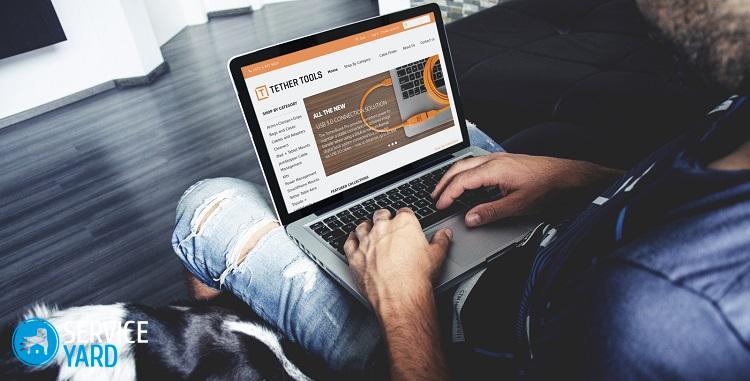
הסרת ההתקנה של Revo
אפשרות זו נוחה מאוד, שכן הסרת ההתקנה תשמיד את היישום לחלוטין. היא אפילו מוחקת רשומות על התוכנה שהוסרה ברישום המערכת וכבר אמרנו כיצד עקבות של תוכנות משפיעות לרעה על המערכת.
נעבור להליך ההסרה עצמו:
- הפעל את תוכנית Revo Uninstaller ובחר את היישום שברצונך להסיר מהמערכת.
- לחץ על "מחק" והמתן לסיום ההכנה.
- נותר רק לאשר את פעולותיך ולהיפרד מהתוכנית המרוחקת.
לאחר ההליך, כלי השירות עשוי להציע לנקות את מערכת ההפעלה (מערכת הפעלה) מאשפה מידעית אחרת. אתה רק צריך לבחור מצב ולחץ על מקש "סריקה", שקל למצוא בתוך ממשק התוכנה. מסיר ההתקנה של Revo יציג בפניכם את כל הקבצים והתיקיות שנותרו. אתה צריך לבחור אותם ולבחור "מחק".
חשוב! אם ברצונך להיפטר מרשומי רישום ישנים, בחר "מצב סריקה מתקדם".
זה רק חלק מהסטריפ הכללי. גילינו כיצד לנקות את המחשב הנייד מתוכניות מיותרות, ועכשיו עלינו להתמודד עם קבצים זמניים שמצטברים די במהירות על דיסק המערכת.
לתוכן ↑הרס קבצים זמניים
הזיכרון שלהם נסתם מהר מאוד, ולכן עליכם להיפטר מהם באופן קבוע. אתה יכול להשיג את המטרה באמצעות הכלים המובנים של Windows או תוכנת צד ג '. עלינו לשקול את שתי השיטות.
כלי מערכת הפעלה
שיטה זו אינה מחייבת התקנת כלי עזר מהאינטרנט. יש לבצע את הצעדים הבאים:
- לחץ על התווית "המחשב שלי" ולחץ באמצעות לחצן העכבר הימני על הכונן שתרצה לנקות. אתה צריך להיכנס לתכונות של דיסק זה.
- כעת עבור לכרטיסייה "כללי" ולחץ על ניקוי דיסק. הכלי יעריך באופן עצמאי את כמות הזיכרון שניתן לשחרר.
- דפדף בקבצים שהמערכת מנקה ולחץ על מקש "אישור".
מנקה
Ccleaner, שניתן להוריד מהאינטרנט בחינם מהאתר הרשמי של היזם, תתמודד גם טוב עם משימה זו. הפעל את התוכנית ובצע את הפעולות הבאות:
- המתן שהכלי יתחיל ועבור לכרטיסייה "ניקוי".
- קבע את התצורה של הגדרות הניקוי של Windows ושל צד שלישי. פשוט סמן או בטל את הסימון איפה שאתה רוצה.
- לחץ על מקש "ניתוח" והמתן עד לסיום סריקת מערכת ההפעלה.
- התבונן בסיכום ש- Ccleaner תספק לך ולחץ על "נקה".
חשוב! לפני שמבצעים את כל המניפולציות, כדאי להסתכל על הסל. זה עשוי להכיל את הקבצים שאתה עדיין זקוק להם.
Ccleaner עושה עבודה נהדרת במחיקת קבצי מערכת:
- פתח כלי בתוכנה שנקרא "ניקוי דיסק".
- המתן עד שנוצרת רשימה עם קבצים ולחץ על "נקה קובצי מערכת".
- תראה לפניך רשימת נתונים נוספת הניתנת לניקוי. יהיו עדכונים ישנים ודברים מיותרים אחרים. פשוט לחץ על "אישור" כדי לבצע את הניקוי.
אנו מנקים את הרישום
גם כאן מצטבר חבורה של מידע מיותר - ערכים רבים על אותן תוכנות שנמחקו מזמן. סביר להניח שלא השתמשת בעבר ב- Revo Uninstaller או Ccleaner, לכן עליך לבצע ניקוי ברישום.
חשוב! בשום מקרה אין לבצע הסרה "ידנית", מכיוון שאתה מסתכן במחיקת משהו שאתה צריך, וזה יביא להפעלה לא נכונה של מערכת ההפעלה.
Ccleaner שעליו דיברנו בדיוק, יתמודד במיומנות עם המשימה הזו עבורך:
- הפעל את השירות ועבור לכרטיסייה "רישום". לאחר מכן, לחץ על "פתרון בעיות" והמתן עד לניתוח Windows.
- לחץ על כפתור "תיקון". זה יפתח תפריט המציע לבצע גיבויים. להסכים או לא תלוי בך.
- לחץ שוב על "תקן" וכל הבעיות במערכת ייפתרו תוך מספר שניות.
חשוב! משתמשי טירון שעושים זאת לראשונה הבחינו מייד בעלייה בביצועי המחשב.
כיצד לנקות את המחשב הנייד לחלוטין ולהגדיל את מהירות העבודה? נותר רק השלב האחרון להשגת מטרתנו.

הפעלה אוטומטית
למהירות המחשב הנייד אחראית ורשימת ההפעלה. התוכניות הפועלות ברקע מגיעים לשם. המספר שלהם פרופורציונלי ישירות לבלמי המערכת.
איננו זקוקים לעבודה של כל התוכניות המופיעות ברשימה, ולכן אנו מבצעים את הפעולות הבאות:
- במקלדת, לחץ על Win ו- R. הקלד את השדה "msconfig" שמופיע.
- עבור אל ההפעלה ובטל את הסימון של היישומים שאתה לא צריך בכלל. השאר רק את האנטי-וירוס ואת אותם יישומים שבלעדיהם שולחן העבודה לא יעבוד.
קטעי מלאי
כפי שאתה יכול לראות, אין דבר מסובך מדי להתמודד עם הביצועים הגרועים של מערכת ה- PC בעצמך. אנו מקווים שניצלתם את האפשרויות שהצענו וכבר הערכתם עד כמה בצורה חכמה המחשב הנייד שלכם יכול לעבוד גם בעומס כבד עם תוכניות וקבצים נחוצים באמת.
- כיצד לבחור שואב אבק תוך התחשבות במאפייני הבית והציפויים?
- מה לחפש כשבוחרים משלוח מים
- כיצד ליצור נוחות במהירות בבית - טיפים לעקרות בית
- כיצד לבחור את הטלוויזיה המושלמת - טיפים שימושיים
- מה לחפש בבחירת תריסים
- מה צריכות להיות נעלי ריצה?
- אילו דברים שימושיים תוכלו לקנות בחנות לחומרי בניין
- סקירה מקסימאלית של iphone 11
- מאשר אייפון עדיף על סמארטפונים אנדרואיד




